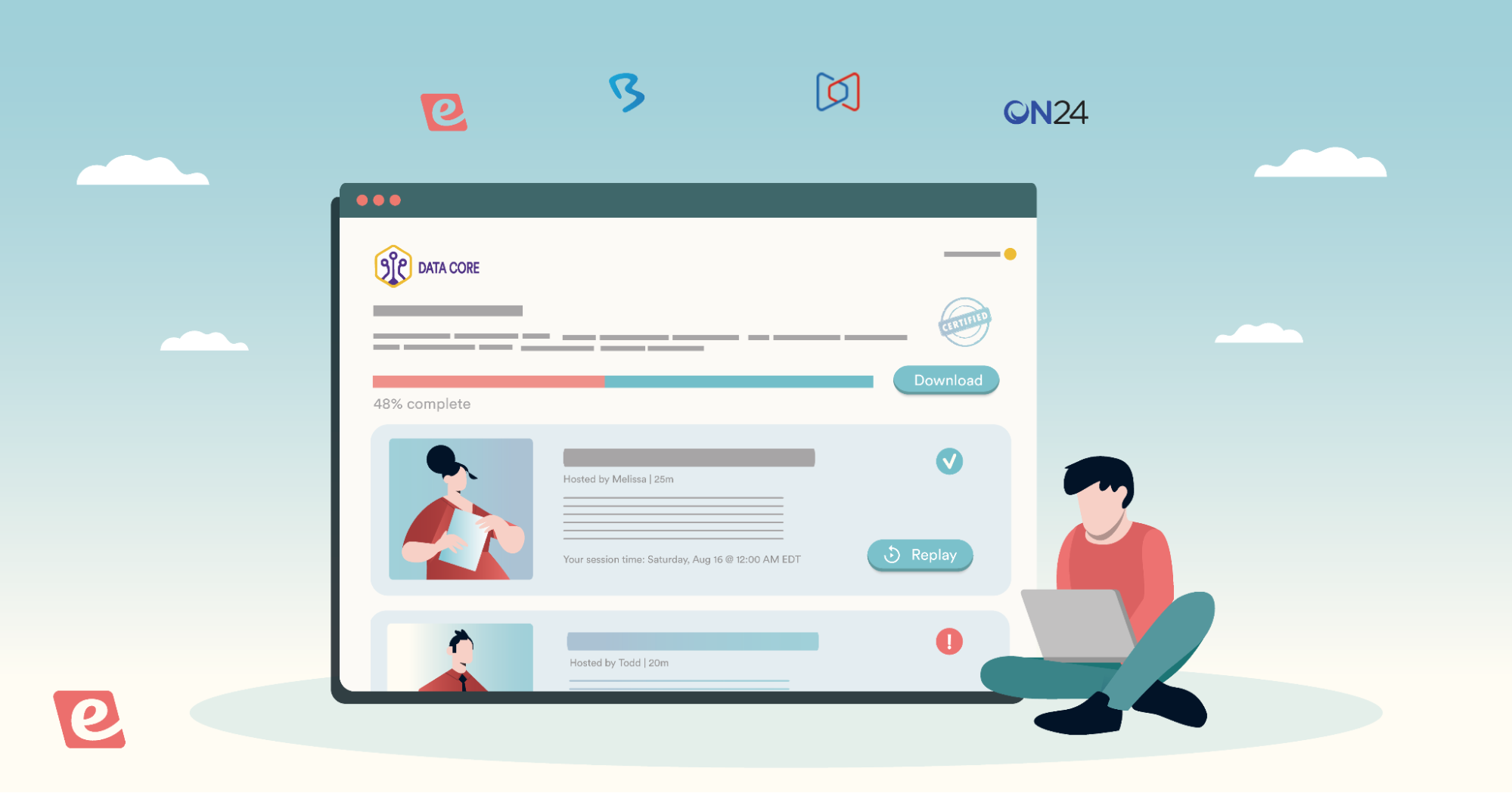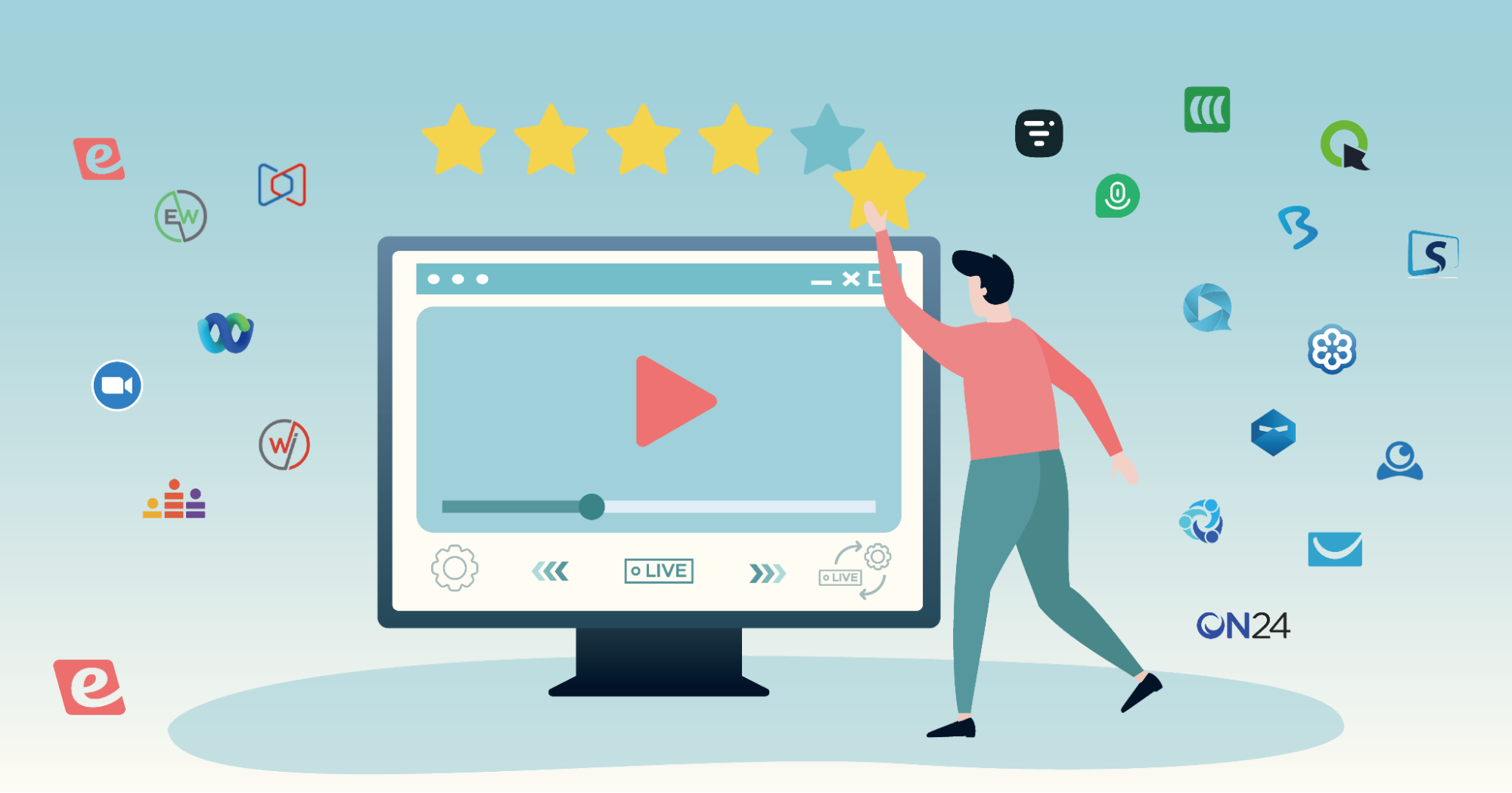Comment créer un webinaire à la demande - Processus étape par étape
Un webinaire à la demande est un webinaire préenregistré que les personnes inscrites peuvent regarder immédiatement au lieu de choisir un horaire de participation.
Les webinaires à la demande bien exécutés (appelés aussi webinaires "evergreen") sont bénéfiques pour les raisons suivantes :
- Votre équipe n'a plus à s'embêter à organiser des webinaires répétitifs en permanence, par exemple pour les démonstrations, l'accueil et la génération de pistes.
- Le taux de participation augmente car les prospects peuvent s'inscrire à l'heure qui leur convient plutôt que d'avoir à attendre une heure qui convient à votre équipe.
- Les taux de conversion augmentent car les prospects peuvent participer au webinaire au moment où leur point sensible et leur intérêt sont les plus forts.
- Si vous utilisez le meilleur logiciel de webinaire à la demande - comme notre produit, eWebinar - vous ne devez pas sacrifier la communication directe et l'engagement avec les participants, qui rendent les webinaires puissants.
Ce guide vous guidera, étape par étape, dans la création d'un webinaire à la demande à fort taux de conversion. C'est parti !
Étape 1 : Télécharger une vidéo
La première étape de la création d'un webinaire à la demande consiste à ajouter une vidéo, puisque chaque webinaire à la demande est construit autour d'une vidéo préenregistrée. Il peut s'agir d'une vidéo que vous avez créée spécialement à cette fin ou d'un enregistrement de webinaire.
Si vous utilisez un eWebinar, nous permettons aux utilisateurs de télécharger un fichier, d'importer un enregistrement dans le nuage à partir de Zoom ou de coller un lien (tel que YouTube, Vimeo, etc.).
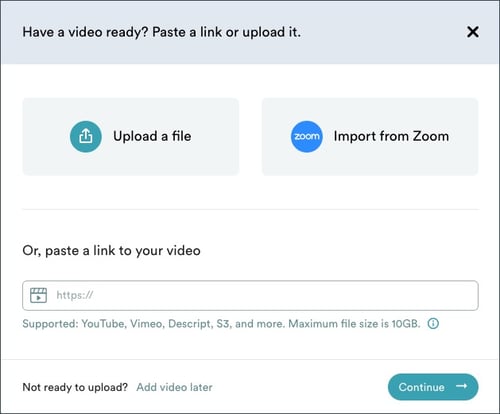 Nous hébergeons toutes vos vidéos sur notre plateforme, ce qui signifie que.. :
Nous hébergeons toutes vos vidéos sur notre plateforme, ce qui signifie que.. :
- Si vous payez pour le stockage en nuage dans Zoom, vous pouvez supprimer les vidéos après.
- Si vous ajoutez une vidéo par le biais d'un lien collé, la marque de la plateforme vidéo n'apparaîtra pas (c'est-à-dire YouTube).
Si vous n'avez pas encore enregistré votre vidéo et que vous avez besoin d'aide pour le contenu de votre webinaire, vous pouvez commencer par consulter nos scripts de webinaire gratuits, spécialement conçus pour le contenu à caractère permanent. Nous proposons également une multitude de modèles de webinaires gratuits (avec des cadences d'envoi d'e-mails, des textes de pages de renvoi, des diapositives, une variété d'interactions et bien plus encore) afin de faciliter la création de ce type de contenu à la demande.
Étape 2 : Définir la disponibilité de votre webinaire
Si vous souhaitez organiser des webinaires à la demande, nous supposons que votre objectif est de rendre vos webinaires aussi accessibles que possible aux participants potentiels, à tout moment, 24 heures sur 24 et 7 jours sur 7.
Si tel est le cas, il est important de noter qu'il ne suffit pas de rendre vos webinaires à la demande. Bien que cela puisse sembler contre-intuitif - à la demande signifie à tout moment ! - il existe d'autres options à prendre en compte pour définir la disponibilité de votre webinaire. Elles se répartissent en trois catégories :
Nous examinerons ces trois ensembles de fonctionnalités plus en détail mais, en définitive, il s'agit de maximiser le choix des inscrits. Si vous rendez vos webinaires disponibles 24 heures sur 24 de différentes manières, vous serez en mesure d'augmenter votre taux de participation et, par conséquent, vos taux de conversion.
Options "à la demande
Chez eWebinar, nous avons une fonction appelée session juste à temps, ce qui signifie que lorsque les gens arrivent sur votre page d'inscription, c'est toujours "juste à temps" pour qu'ils puissent participer à votre webinaire. (Mignon, non ?)
La première option que vous verrez lorsque vous activerez les sessions juste-à-temps est de faire en sorte que les gens puissent regarder votre webinaire à la demande.
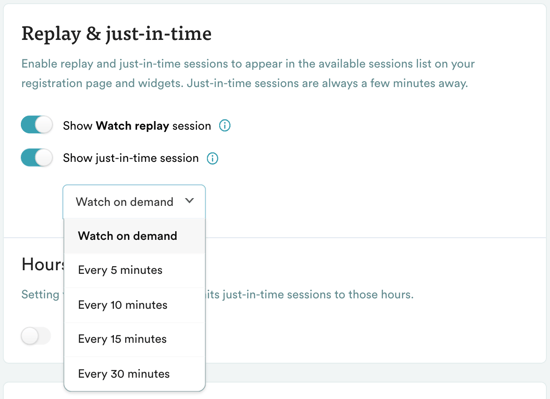
Si vous choisissez cette option, lorsque les prospects s'inscrivent à une session à la demande, leur webinaire ne commencera pas avant qu'ils ne cliquent sur un lien pour le rejoindre, même s'ils attendent 20 minutes pour le faire. D'où l'expression "à la demande".
Vous pouvez également choisir d'organiser vos sessions "juste à temps" toutes les 5 ou 10 minutes (c'est généralement ce que nous faisons pour nos propres webinaires).
Si vous choisissez cette option, lorsqu'une personne arrive sur votre page d'inscription, une session commencera toujours dans les 5 ou 10 minutes suivant son arrivée. Par exemple, si l'option "juste à temps" est réglée sur 5 minutes et qu'un client arrive sur votre page d'inscription à 14 h 02, la prochaine session disponible qu'il verra débutera à 14 h 05.
Les personnes inscrites devront peut-être attendre quelques minutes, certes, mais le webinaire est effectivement disponible à la demande et le tampon de quelques minutes supplémentaires remplit deux fonctions importantes.
Tout d'abord, un compte à rebours incite les gens à s'inscrire dès maintenant.
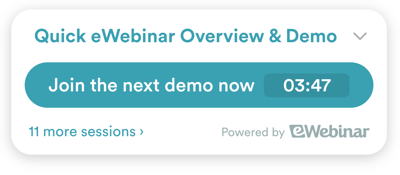
Il leur sign aleégalement que votre présentation fonctionnera comme un webinaire traditionnel, en ce sens qu'elle a une heure de début précise, que les participants au webinaire ne pourront pas mettre la vidéo en pause et qu'ils devront rester pendant toute la durée de la présentation s'ils veulent la voir en entier.
Ce changement d'état d'esprit explique pourquoi la durée moyenne de visionnage des webinaires est généralement beaucoup plus élevée que celle des vidéos de longue durée ordinaires. Les gens consacrent leur temps - souvent jusqu'à une heure ! - pour écouter ce que vous avez à dire dans un webinaire. Dans une vidéo, les gens rebondissent dès qu'ils s'ennuient ou qu'ils sautent des points critiques.
Les quelques minutes supplémentaires que notre fonction "juste à temps" peut offrir donnent à vos participants le temps de faire ce changement mental, de s'installer et de vous accorder toute leur attention.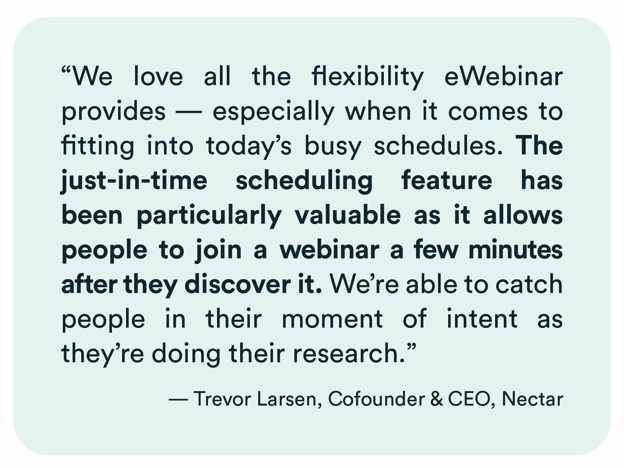
Calendrier récurrent pratique
La raison pour laquelle il n'est pas suffisant de proposer vos webinaires à la demande est que tout le monde ne sera pas libre à ce moment-là pour y participer et les regarder !
En donnant aux prospects la possibilité d'ajouter une session à venir à leur calendrier, vous les empêcherez de partir sans s'inscrire et de ne jamais revenir ! Une fois qu'ils se sont inscrits, vous pouvez leur envoyer des rappels (automatisés) pour vous assurer qu'ils se souviennent de la date à laquelle ils doivent se présenter. Et au minimum, vous avez capturé leurs coordonnées, que vous pouvez intégrer à votre CRM via l'une de nos intégrations pour un suivi continu des prospects.
Lorsque vous établissez un calendrier récurrent, l'essentiel est de rendre votre webinaire disponible fréquemment et à des moments de la journée qui vous conviennent. Comme il s'agit d'un enregistrement à la demande, il n'y a pas de limite au nombre de sessions que vous pouvez ajouter.
Plus précisément, vous pouvez sélectionner :
- les dates de début et de fin (ou une durée indéterminée).
- Les jours de la semaine où il est disponible
- Les heures de la journée où elle commence (11 heures, 14 heures, etc.)
- Et le fuseau horaire (le vôtre ou celui de votre participant)
Nous vous recommandons de proposer au moins 3 ou 4 sessions par jour, à l'exception des week-ends, si vous le souhaitez. Veillez à inclure une séance en début de soirée pour les personnes qui souhaitent s'inscrire après le travail.
Plus important encore, réglez l'heure de début de vos webinaires pour qu'elle corresponde au fuseau horaire local des participants plutôt qu'à un fuseau horaire fixe, probablement le vôtre. Ainsi, si vous proposez des sessions à 10 heures, 14 heures et 19 heures, elles apparaîtront à ces heures, que la personne inscrite vive à San Francisco ou à Hong Kong. Les moments opportuns de la journée sont relatifs !
Pour vous donner un ordre d'idée, pour notre propre démonstration de produit de 20 minutes, 10 % des inscrits regardent une session programmée plutôt que de s'inscrire à la demande (ou de regarder une rediffusion - nous y reviendrons). Certains de nos clients font état d'une répartition 50/50 entre les sessions à la demande et les sessions programmées.
Pensez-y !
Êtes-vous prêt à risquer de perdre 10 à 50 % des inscrits parce que vous ne proposez que des sessions à la demande ?
Reprises du webinaire
Les rediffusions de webinaires, lorsqu'elles sont activées, constituent l'ultime option "à la demande". Les participants obtiennent un lien leur permettant de regarder la rediffusion quand ils le souhaitent, de jour comme de nuit, et ils ont un contrôle total sur la vidéo. Ils peuvent lire, mettre en pause ou passer à la suite. Les personnes qui participent régulièrement à des webinaires sont attirées par cette option, car elles peuvent également regarder la vidéo à une vitesse 2X supérieure.
(À titre de référence, environ 16 % des personnes inscrites à nos démonstrations choisissent de regarder une rediffusion).
eWebinar est l'une des rares plateformes de webinaires qui permet à vos participants de regarder une rediffusion sans avoir à assister au webinaire. Plus important encore, nous faisons partie d'un nombre encore plus restreint de plateformes qui vous permettent de proposer des sessions à la demande, des sessions programmées récurrentes et des rediffusions de webinaires en même temps pour le même webinaire ! Sur la plupart des plateformes, vous devez choisir l'un ou l'autre.
N'oubliez pas qu'il s'agit de donner des options aux gens. En leur permettant de participer à votre webinaire quand et comment ils le souhaitent, à leurs conditions, vous pourrez augmenter considérablement le taux de participation.
Le taux de participation moyen de tous les clients d'eWebinar est de 65%. C'est 46% de plus que la moyenne du secteur pour les webinaires. Notre propre démo, au moment de la rédaction de cet article, a un taux de participation de 90%.
Vous vous sentez dépassé par toutes les options de programmation ?
Si c'est le cas, voici la configuration de la programmation que nous recommandons pour la plupart des cas d'utilisation :
- Calendrier récurrent sans date de fin
- Semainedà 10 h, 14 h et 15 h.d 6pm dans l'attentiondee dans son fuseau horaire local
Étape 3 : Configurer vos notifications (rappels et suivis)
L'étape suivante consiste à configurer trois types de notifications : les e-mails de confirmation d'inscription, de rappel et de suivi. Par défaut, eWebinar propose six notifications par e-mail (deux de chaque type) qui ont été préparées pour que vous puissiez les envoyer telles quelles ou les personnaliser.
Les courriels de confirmation et de rappel des inscriptions contribuent tous deux à améliorer les taux de participation. Les e-mails de confirmation permettent aux inscrits d'ajouter facilement l'événement, avec le lien de la réunion, à leur calendrier. Et les rappels les empêchent d'oublier le moment de s'inscrire. (Bien entendu, ces deux éléments ne s'appliquent qu'aux sessions programmées, et non à celles qui sont à la demande). Les rediffusions de webinaires font l'objet d'un e-mail de confirmation distinct, contenant un lien spécial de rediffusion.
Les e-mails de suivi sont essentiels car ils vous permettent de commencer à établir des relations avec les participants après le webinaire et les encouragent à passer à l'étape suivante de leur parcours client avec vous. Par défaut, eWebinar envoie deux e-mails de suivi, un à ceux qui ont participé et un autre à ceux qui n'ont pas participé. Vous pouvez donc vous adresser à chaque groupe en conséquence.
Bien entendu, même si nos notifications par défaut sont rédigées par des rédacteurs expérimentés, il ne s'agit que de recommandations. Vous pouvez les personnaliser comme bon vous semble, vous débarrasser de celles qui ne vous plaisent pas ou en ajouter de nouvelles.
Nous nous intégrons également à Twilio, si vous souhaitez envoyer des notifications par SMS aux participants (à condition de collecter au préalable leur numéro de téléphone portable).
Si vous êtes prêt à passer à l'action dès maintenant, participez à notre webinaire à la demande et découvrez comment créer votre propre webinaire à la demande à fort taux de conversion.


Étape 4 : Ajouter des interactions (comme des sondages, des conseils, des documents et des formulaires de contact)
Au départ, de nombreuses personnes ne sont pas intéressées par les webinaires à la demande car, traditionnellement, ils ne suscitent pas l'engagement des webinaires en direct.
Cependant, les webinaires à la demande modernes sont sans doute plus interactifs que les événements en direct, grâce à des interactions personnalisées et préprogrammées.
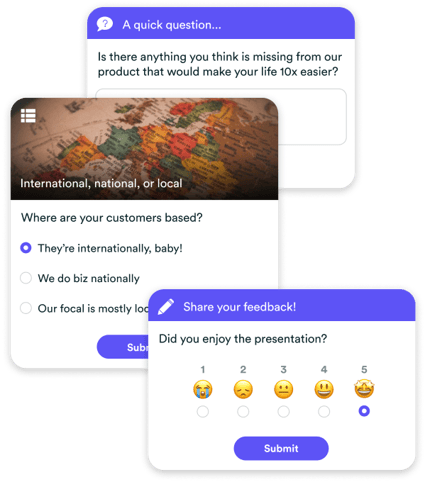 Contrairement aux webinaires en direct, où l'hôte dit simplement aux gens de lever la main ou de taper quelque chose dans le chat, les utilisateurs d'eWebinar peuvent programmer des interactions qui apparaîtront dans la salle de webinaire à des moments opportuns tout au long de la présentation, par exemple :
Contrairement aux webinaires en direct, où l'hôte dit simplement aux gens de lever la main ou de taper quelque chose dans le chat, les utilisateurs d'eWebinar peuvent programmer des interactions qui apparaîtront dans la salle de webinaire à des moments opportuns tout au long de la présentation, par exemple :
- Sondages
- Documents à distribuer
- Questions
- Conseils
- Appel à l'action
- Formulaires de contact
- Offres spéciales
- Commentaires
- Et bien d'autres encore...
Voici une liste complète de nos interactions. Nous en avons plus que toute autre plateforme de webinaires.
Les interactions vous permettent également de recueillir des données de qualité sur les clients, car vous pouvez solliciter des commentaires, poser des questions, etc.
Par exemple, dans notre propre webinaire de démonstration à la demande (que vous pouvez rejoindre ici pour découvrir eWebinar par vous-même), nous demandons si les utilisateurs réalisent actuellement des vidéos ou non. Notre plateforme est idéale pour les marques qui créent déjà leurs propres vidéos, donc ces données sont utiles dans notre marketing.
Vous pouvez segmenter votre suivi post-webinaire en fonction des réponses des participants aux interactions afin que chaque personne reçoive le contenu le plus personnalisé possible.
L'ajout d'une interaction dans eWebinar est très facile :
- Faites glisser la tête de lecture le long de la timeline vidéo jusqu'à ce que vous atteigniez le moment où vous voulez ajouter l'interaction.
- Sélectionnez l'interaction souhaitée et ajoutez-la.
- Personnalisez-le à votre guise, notamment en ajoutant des émojis ou une image.
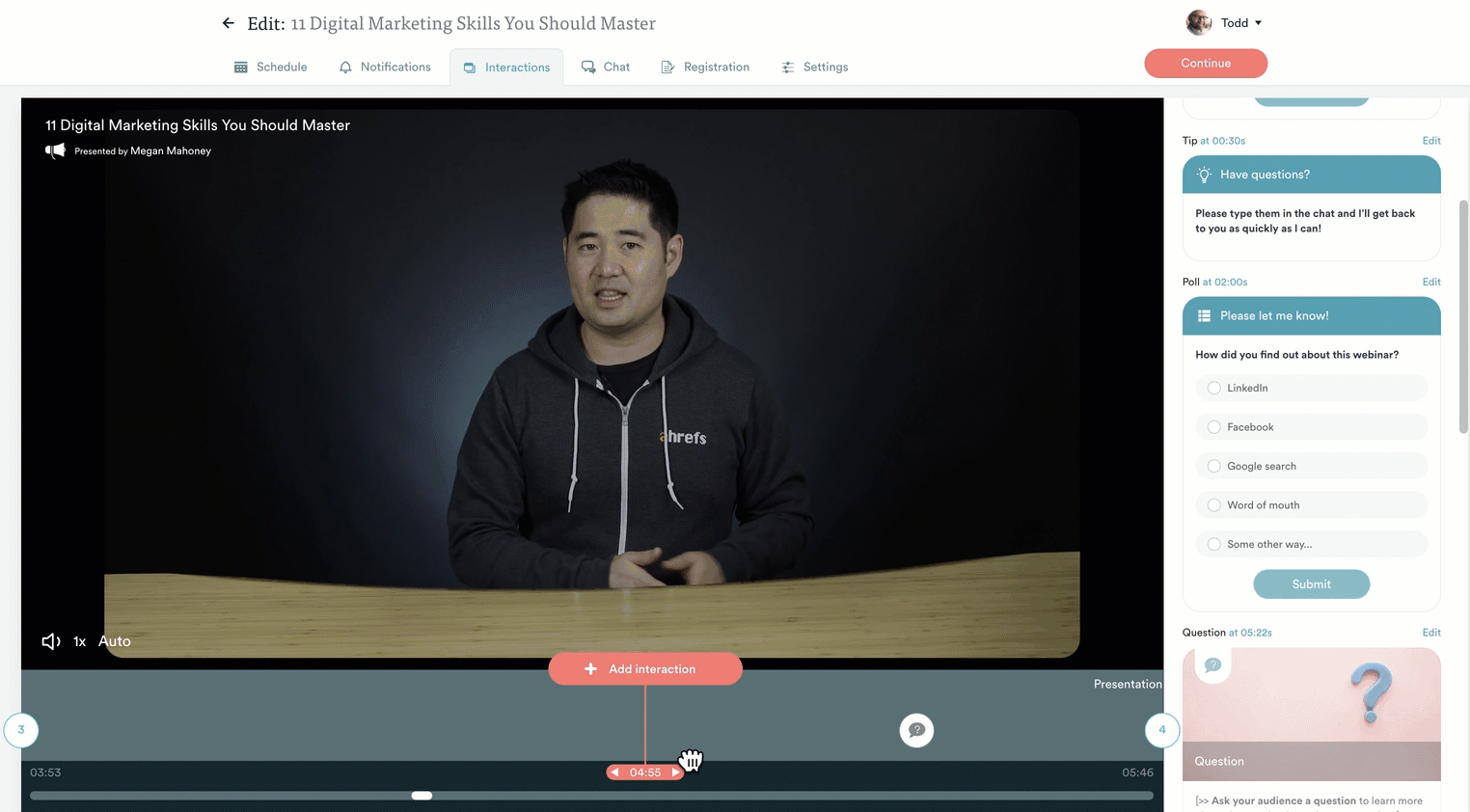 Il s'agit d'un beaucoup Ce processus est plus facile que dans les logiciels de webinaire classiques qui vous obligent à ouvrir la vidéo dans un onglet et l'éditeur dans un autre. Vous devez ensuite effectuer une recherche dans la vidéo pour trouver le moment où vous souhaitez ajouter l'interaction. À partir de là, vous notez l'horodatage sur un morceau de papier, vous retournez dans l'éditeur vidéo, puis vous tapez l'horodatage à l'endroit où vous voulez que l'interaction se produise.
Il s'agit d'un beaucoup Ce processus est plus facile que dans les logiciels de webinaire classiques qui vous obligent à ouvrir la vidéo dans un onglet et l'éditeur dans un autre. Vous devez ensuite effectuer une recherche dans la vidéo pour trouver le moment où vous souhaitez ajouter l'interaction. À partir de là, vous notez l'horodatage sur un morceau de papier, vous retournez dans l'éditeur vidéo, puis vous tapez l'horodatage à l'endroit où vous voulez que l'interaction se produise.
Nous recommandons d'ajouter une interaction toutes les 3 à 4 minutes pour tenir compte de la capacité d'attention parfois courte des participants, mais vous pouvez toujours tester et ajouter plus ou moins d'interactions.
Pour voir un excellent exemple d'utilisation des interactions, participez à notre démo.


Étape 5 : Configurer le chat
Les gens participent aux webinaires parce qu'ils veulent avoir la possibilité de poser des questions. Sinon, ils peuvent tout aussi bien regarder une vidéo statique.
Avoir la possibilité de chatter est essentiel. Cependant, les logiciels de webinaires à la demande traditionnels n'offrent pas de fonctionnalités de chat. Au lieu de cela, les messages sont automatiquement transférés par e-mail.
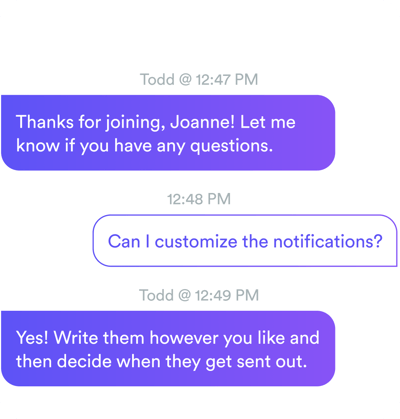
Cela signifie que les participants ne recevront jamais de réponse en direct pendant le webinaire, même si des membres de votre équipe sont disponibles pour répondre. Cela peut nuire aux taux de conversion, réduire l'expérience de votre marque et aller à l'encontre de l'objectif d'un webinaire (les gens veulent poser des questions). C'est pour ces raisons que de nombreuses marques continuent à organiser des webinaires en direct au lieu de passer à la demande.
Ici, chez eWebinar, nous résolvons ce problème en notifier votre équipe des nouveaux messages via leur canal préféré (email, Slack, ou notification du navigateur.) Un membre de l'équipe peut alors prendre quelques secondes pour répondre en temps réel avant de retourner à ses autres tâches. Vous pouvez également confier cette tâche à votre équipe de support client, qui est déjà en train de répondre aux questions des clients.
Si votre équipe n'est pas disponible lorsqu'un participant envoie un message, il reçoit une réponse automatique lui indiquant que sa question a été reçue et qu'il recevra une réponse ultérieure par courrier électronique.
Plus tard, lorsque votre équipe sera en mesure de le faire, elle pourra se connecter et répondre aux questions restées sans réponse directement sur la plateforme. Chaque message de chat reçoit une réponse rapide de votre marque et aucune question ne reste sans réponse.
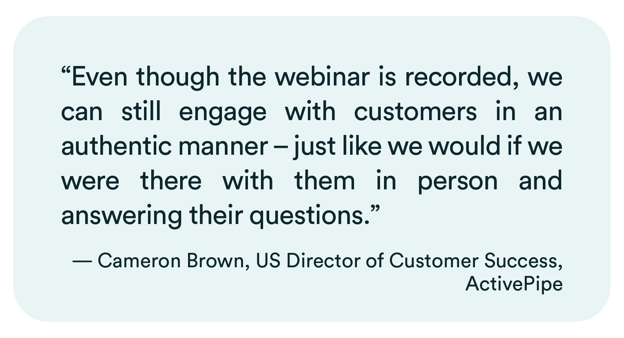 La configuration du chat est très simple : il suffit de sélectionner un modérateur de chat - vous pouvez en ajouter d'autres sans frais supplémentaires - et de choisir comment vous souhaitez recevoir les notifications : par courrier électronique, sur le bureau ou par téléphone. Slack.
La configuration du chat est très simple : il suffit de sélectionner un modérateur de chat - vous pouvez en ajouter d'autres sans frais supplémentaires - et de choisir comment vous souhaitez recevoir les notifications : par courrier électronique, sur le bureau ou par téléphone. Slack.
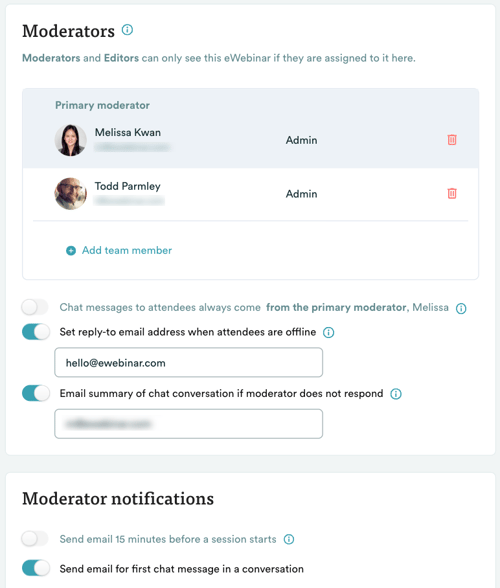
Vous pouvez également modifier les messages de bienvenue et la réponse automatique, lorsque vous êtes lent à répondre.
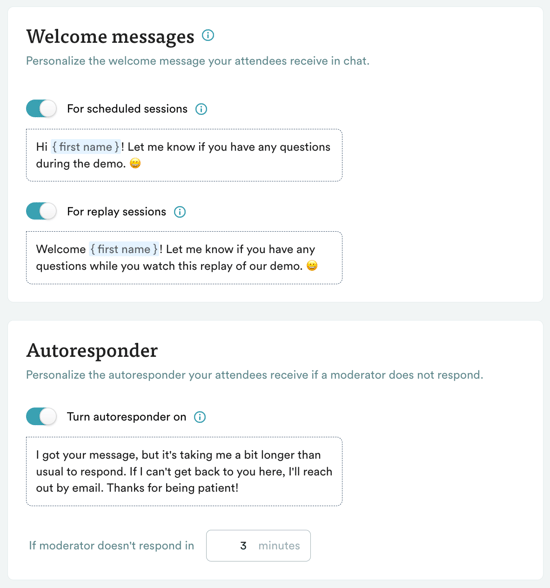
Pour voir par vous-même comment le chat fonctionne dans eWebinar, rejoignez notre démo.
Étape 6 : personnaliser votre page d'accueil
Enfin, créez une page d'inscription qui incite les gens à s'inscrire à votre webinaire. Décrivez ses avantages (ce qu'ils apprendront) et faites en sorte qu'il soit très facile et clair pour les prospects de s'inscrire.
Chez eWebinar, nous proposons des modèles de pages d'atterrissage simples que vous pouvez modifier avec notre éditeur sans codage, personnaliser à votre guise et ajouter les couleurs et le logo de votre marque.
Si les utilisateurs d'eWebinar veulent plus de puissance, nous intégrons des constructeurs de pages de destination tiers dédiés, comme Unbounce, Leadpages ou Instapage. Vos pages d'inscription et de remerciement seront connectées de manière transparente à votre webinaire lorsque vous intégrez l'un de nos nombreux widgets marketing, comme un bouton, un formulaire intégré ou un widget de barre fixe.
Étape 7 : Publier et partager
Une fois le webinaire prêt, vous pouvez le publier et le promouvoir en utilisant le lien fourni. Vous pouvez également le partager sur les médias sociaux, comme LinkedIn, en utilisant l'une des icônes sociales.
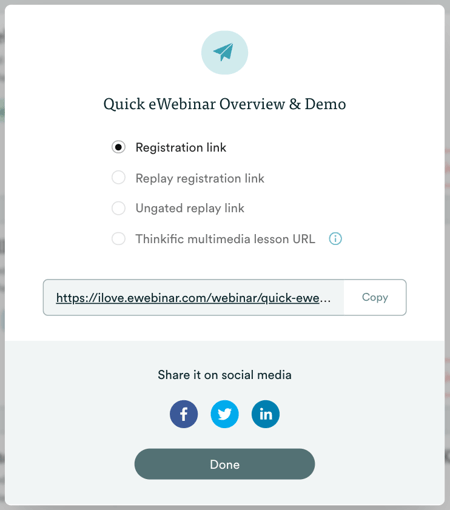
Vous pouvez également inclure le lien d'enregistrement dans les annonces, les articles de blog, les bulletins d'information par courriel et partout où vous faites du marketing en ligne.
Pourquoi choisir eWebinar ?
Si vous envisagez d'organiser un webinaire à la demande, voici quelques éléments qui, selon nous, ont un impact significatif sur la participation, l'engagement et les taux de conversion :
- Réactivité au chat (chattez-vous avec les participants quand vous le pouvez ? Les questions posées par chat restent-elles sans réponse si personne n'est en direct pendant le webinaire ? Ou sont-elles directement envoyées par e-mail ? Êtes-vous en mesure de répondre aux questions sans réponse dans un délai d'un jour ouvrable) ?
- Disponibilité du webinaire (en plus d'être disponible à la demande, quelles sont les autres options dont disposent les participants pour se joindre à votre webinaire ? Que se passe-t-il s'ils ne peuvent pas participer à votre webinaire à ce moment-là ? Leur donnez-vous la possibilité de s'inscrire à une prochaine session ou de regarder une rediffusion, afin qu'ils ne rebondissent pas et ne reviennent jamais) ?
- Interactivité du webinaire (S'agit-il d'une vidéo statique à la demande ou l'expérience du participant est-elle interactive ? Dans quelle mesure est-elle interactive ? Est-il engageant du début à la fin ?)
Alors qu'il existe de nombreuses plateformes qui permettent l'automatisation des webinaires, nous avons construit eWebinar autour de trois principes clés. Nous sommes fiers de dire que nous sommes la seule plateforme de webinaire qui :
- Permet de répondre aux questions du chat en direct (votre équipe recevant des notifications des nouveaux messages plutôt que d'assister à chaque session en direct) ou en temps voulu par courrier électronique.
- Le participant dispose de plusieurs options pour participer au webinaire (à la demande, en sélectionnant une session ultérieure ou en s'inscrivant pour regarder une rediffusion).
- Offre la bibliothèque d'interactions la plus avancée et permet d'en ajouter autant que vous le souhaitez grâce à un simple éditeur de ligne de temps par glisser-déposer.
Pour voir par vous-même à quoi ressemble un webinaire à la demande construit avec eWebinar, rejoignez notre démo aujourd'hui. Ou, si vous êtes prêt à vous lancer maintenant, inscrivez-vous à notre essai gratuit!


Pour en savoir plus sur eWebinar et notre tarifs, visitez notre site web.